반응형
이전에 특정 메시지가 입력되면 Teams로 알리는 흐름을 만들었습니다.
해당 영상을 보고 Email로 알림을 설정하는 방법에 대하여 요청을 주었고, 해당 흐름을 생성해 보도록 하겠습니다.
최근에는 Copilot Studio에서 생성되는 Chatbot을 Agent 라는 용어로 부르고 있습니다. 변동사항이 없으면 Agent라고 정의하겠습니다.
Environment는 USA (Early)로 설정하였으며, 브라우저 언어는 영문입니다. 그리고 Preview URL에 접속하여 작업하였습니다.
Library -> + Add New

Flow

Create flow in Power Automate

New designer

규칙 이름을 변경합니다.

Add an action

Office 365 Outlook
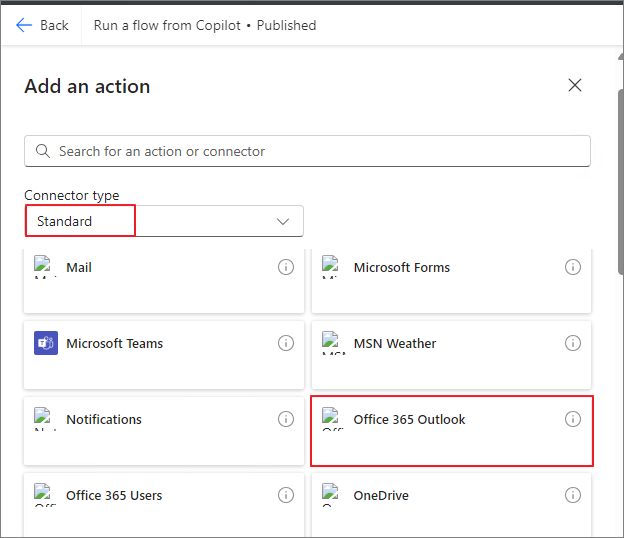
Send an email
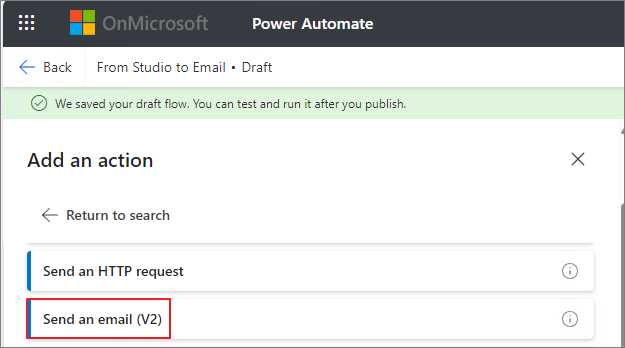
Sign in

메일 양식 작성
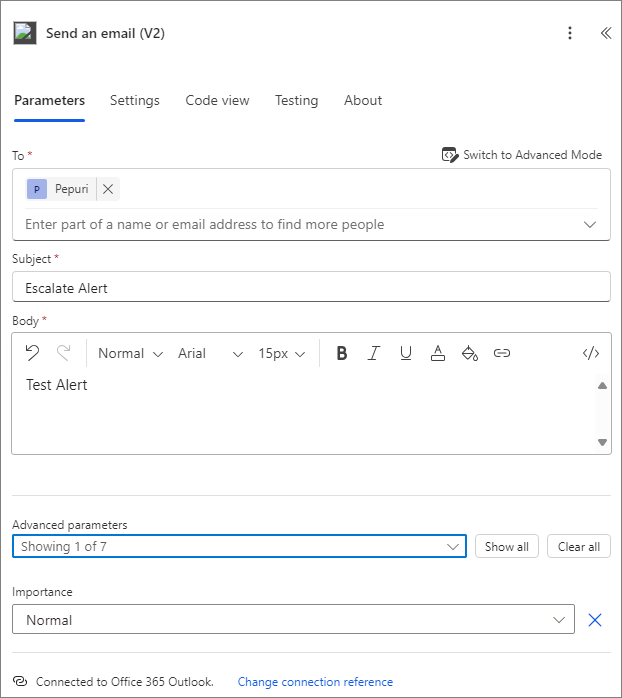
Publish

메일 흐름을 연결할 Agent에서 Topics 메뉴로 이동합니다.
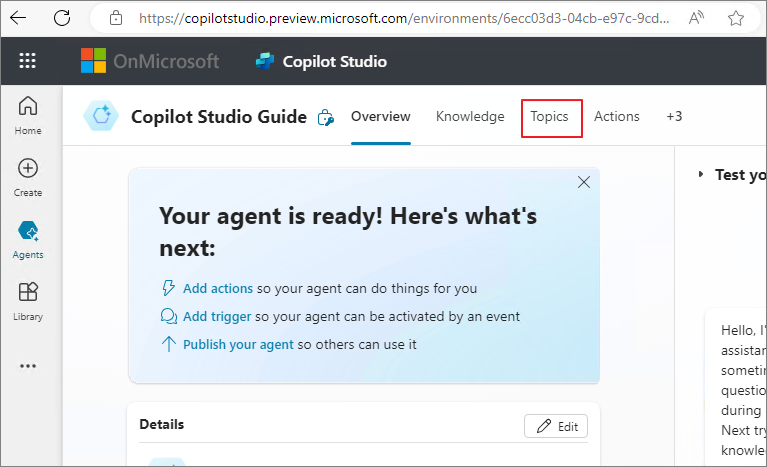
Escalate 선택
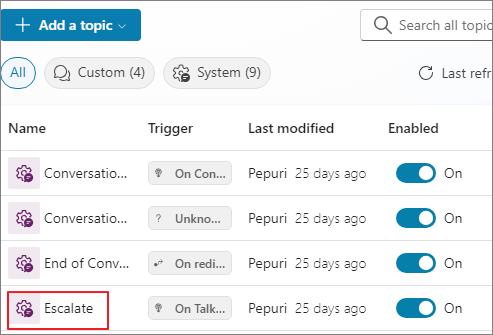
아래와 같이 Call an action에서 Flow를 추가합니다.
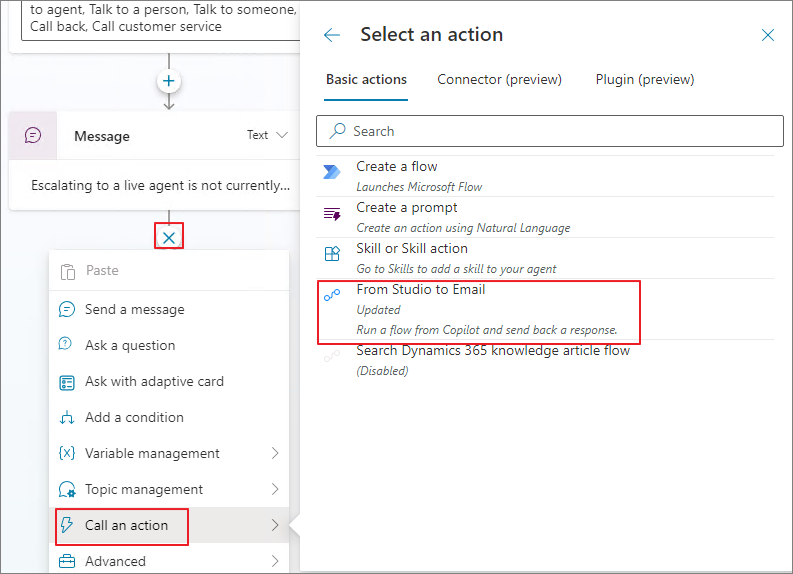
Save -> Publish

Test Chat에서 Escalate 입력
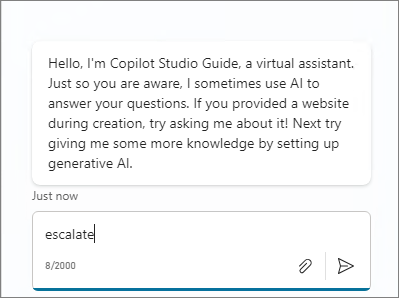
Connect

Connect
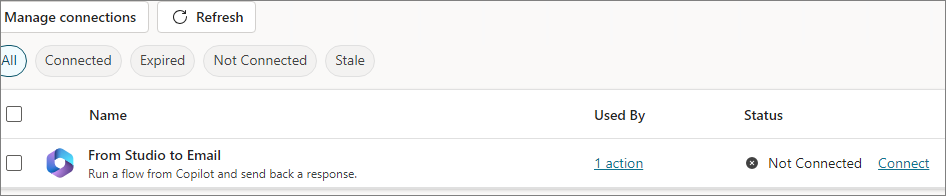
Submit
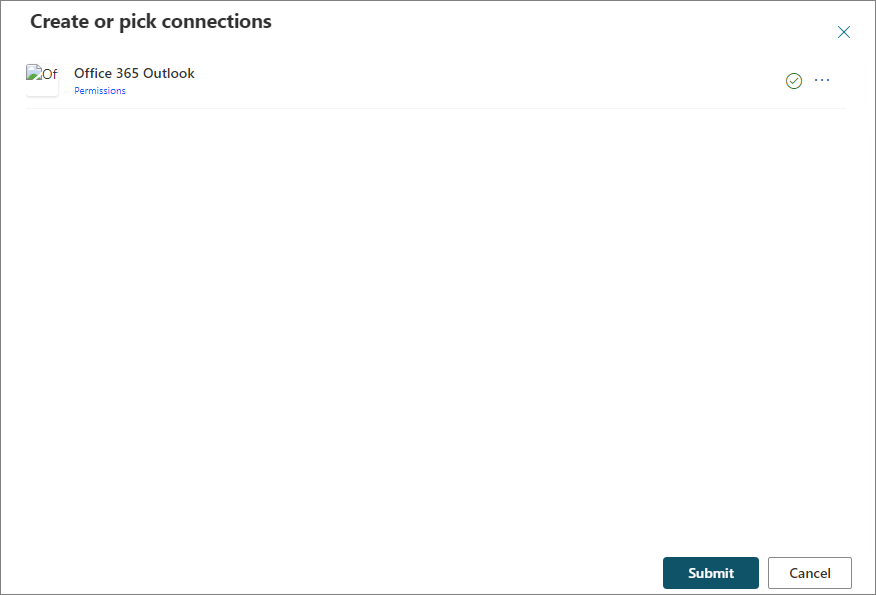
Connected 상태 확인
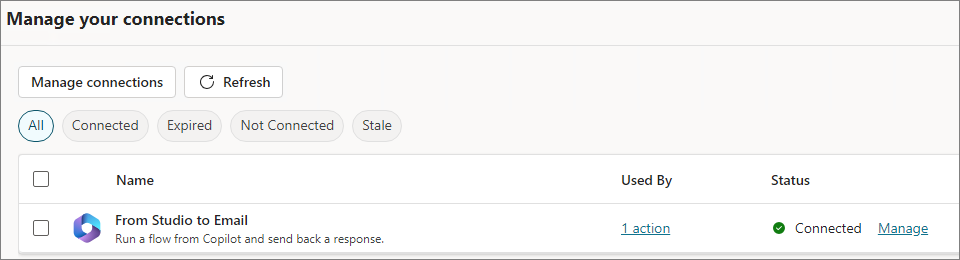
아래와 같이 메일이 수신되는 것을 확인할 수 있습니다.
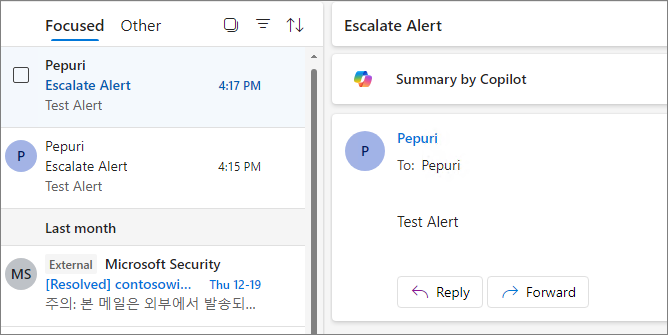
반응형
'Copilot > Copilot Studio' 카테고리의 다른 글
| Copilot Studio. Power Platform 에서 Custom Connector 메뉴 찾기 (1) | 2024.10.19 |
|---|---|
| Copilot Studio. Connecting to Power Apps and Power Automate using PowerShell (0) | 2024.10.12 |
| Copilot Studio. 언어 변경 (1) | 2024.10.03 |
| Copilot Studio. 사용자에 대한 옵션으로 선택지 만들기 (0) | 2024.08.18 |
| Copilot Studio. Power Automate를 이용한 특정 메시지 입력시 Teams로 메시지 전송 설정 (0) | 2024.08.14 |